Wondershare DemoCreator
Una herramienta esencial para la creación de demostraciones que ayuda a estudiantes, educadores, autónomos y jugadores a llevar el intercambio de ideas al siguiente nivel.

Una herramienta esencial para la creación de demostraciones que ayuda a estudiantes, educadores, autónomos y jugadores a llevar el intercambio de ideas al siguiente nivel.

La grabación de pantalla con una Webcam puede ser un reto para quien la utiliza. Parece un trabajo difícil para alguien como tú crear un contenido completo con la mejor grabadora.
Ya que para captar la atención de los espectadores, la grabación en pantalla capta nuestros sentidos visuales y auditivos, y debe ser de alta calidad.
Puede ser una tarea difícil para ti, pero la última tecnología ha proporcionado un software que puede ayudarte a crear videos de alta calidad rápidamente.
Empecemos.
Una cámara web es una herramienta flexible en la caja de herramientas de creación de video que puedes utilizar para hacer videos de YouTube, videos de instrucción, etc.
Con el inicio de algunos de los sitios web de streaming de video más populares, como Youtube y Dailymotion, la necesidad de software de grabación de cámaras web ha aumentado.
A veces, necesitamos grabar una videollamada, una reunión o una conferencia con un colega o un amigo y subirla a la web.
En los negocios, puedes grabar videos para promocionar tu marca y aumentar tu estrategia de marketing. ¿Por qué no crea buenos contenidos? Es una forma fantástica de compartir información con el público.
La gente está utilizando los videos para atraer a los clientes potenciales y convertirlos en clientes. A través de los videos, puedes transmitir mucha información en unos minutos.
El video ha aumentado el 82% del tráfico de Internet. Una webcam normal puede servirte si quieres hacer solo videos con la webcam.
Pero si quieres grabar cualquier cosa que ocurra en tu pantalla junto con la Webcam, necesitarás un software de captura de pantalla de alta calidad.
Puede haber diferentes razones para grabar con la Webcam, como por ejemplo
1. Para fines de marketing
2. Enseñanza
3. Presentaciones
4. Para la productividad
Hay muchos programas de grabación de cámaras web para Windows, pero DemoCreator es el mejor de ellos. Su software, fiable y gratuito, ofrece múltiples funciones.
Antes de hablar de las características detalladas de DemoCreator, debes saber que es un software de grabación de video fácil de usar y que sirve como una herramienta sólida para los creadores de contenido visual profesional.
Es un software todo en uno que lo convierte en una opción ideal para los usuarios de Windows. Wondershare DemoCreator te permite capturar contenido visual en directo y un clip visual ya grabado.
Además, el software incluye llamativas funciones de grabación con opciones de edición de audio, como fundido de entrada y salida de audio, eliminación de ruido, etc.
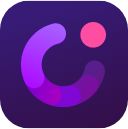
Es una herramienta de captura de pantalla que te permite grabar con la Webcam, editarla y exportarla en cualquier formato que se adapte a tu dispositivo. Es un software basado en la web y proporciona actualizaciones gratuitas.
Características del grabador de cámaras web DemoCreator:
● Grabar con micrófono:
Te permite grabar tu video con audio utilizando el micrófono.
● Grabar con una cámara web virtual:
Puedes presentar virtualmente utilizando este software.
● Grabar con la cámara:
Te permite grabar video con la webcam.
● videos de alta calidad
Te proporciona videos de alta calidad para atraer y comprometer a la audiencia.
● Cambiador de voz
Te permite sonar como otra persona cambiando tu voz
● Cambiar el fondo
Puedes cambiar tu fondo utilizando la tecnología de pantalla verde, ya que es necesaria para producir un buen video.
● Denoise
También puedes eliminar el sonido irrelevante de los videos. Puede empeorar tu contenido. Por lo tanto, es mejor eliminar el sonido no deseado.
● Cortar/Dividir
Puedes dividir, cortar y recortar el video y quedarte con la parte deseada del contenido creado.
● Añadir voz en off
Puedes poner voz a las instrucciones según el contenido para que tus espectadores puedan entender lo que estás haciendo.
● Añadir subtítulos
Se pueden añadir subtítulos para una mejor comprensión de la audiencia. Añadir subtítulos es una forma eficaz de enviar mensajes a los espectadores.
● Añadir anotaciónes
También te permite añadir cuadros de diálogo, flechas, animación de bocetos y formas a tu video grabado.
● Añadir pegatinas
DemoCreator ha preparado una variedad de pegatinas como efectos de animación, gestos, fondos, medios sociales, etc.
● Añadir transiciones
Te permite añadir transiciones como borrado, evaporación, desvanecimiento, etc., para atraer a la audiencia y añadir un efecto natural al contenido.
● Velocidad de control
Te permite controlar la velocidad del video, aumentarla o reducirla.
● Varios formatos
Te permite exportar tu contenido creado en muchos formatos que se adaptan a tu dispositivo, como MP4, WEBM, AVI, etc.
● Grabar varias pantallas
Te permite capturar varias pantallas simultáneamente.
● Dibujar en la pantalla
Te permite dibujar en la pantalla para que tus espectadores entiendan puntos concretos.
● Zoom y panorámica
También puedes utilizar los efectos de zoom y desplazamiento en este software.
● Plantillas de animación
Puedes utilizar diferentes plantillas de animación para que tus videos sean interactivos.
1. En primer lugar, visita https://democreator.wondershare.com/
2. Descarga DemoCreator.
3. Después de la descarga, instálela.
4. Abre DemoCreator.
5. Haz clic en "Iniciar un nuevo proyecto".

1. Verás una ventana emergente.
2. Activa la cámara web para empezar a grabar.
3. Asegúrate de que está bien conectado a tu computador.
4. Haz clic en el icono del círculo rojo grande para empezar a grabar.
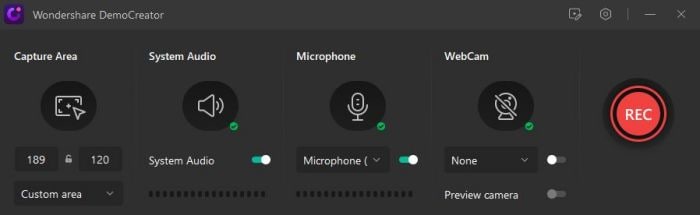
Para ajustar la velocidad de fotogramas y la resolución de la grabación,
● Haz clic en "Configuración".
● Selecciona la cámara
● Ajusta la velocidad de fotogramas y la resolución como quieras.
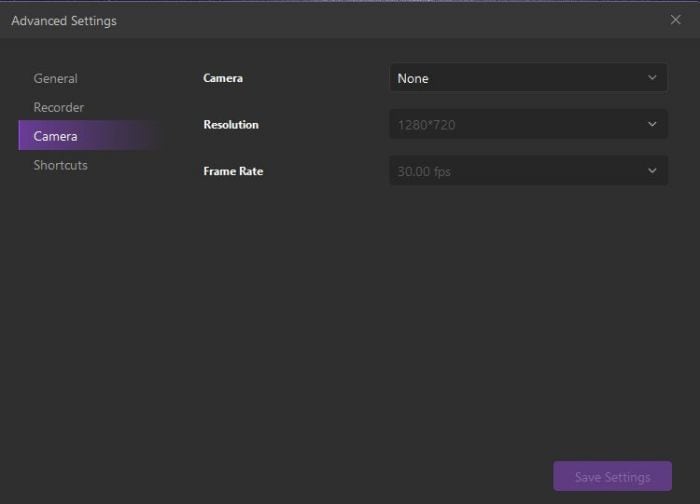
Te permite ajustar la frecuencia de imagen y la resolución del contenido capturado.
Por esto,
● Abre DemoCreator.
● Haz clic en "Editar video".
● Importa archivos en la biblioteca de medios.
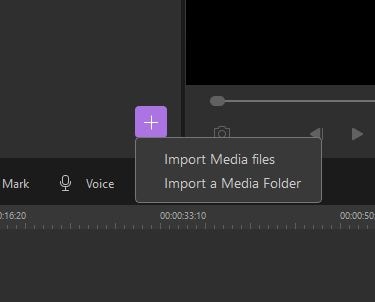
● Arrastra el video y suéltalo en el
● Después de ver el video en la ventana de vista previa, haz clic en "Archivo" encima de la mediateca.
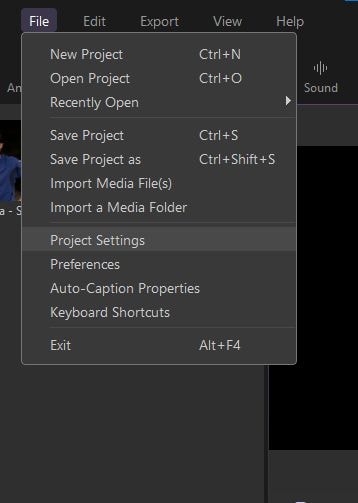
● Haz clic en "Ajustes del proyecto".
● Aparecerá una ventana emergente en la que puedes ajustar la configuración.
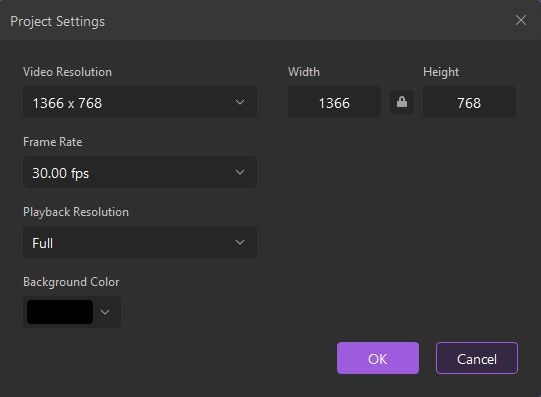
También puedes crear una presentación virtual aplicando un avatar virtual en DemoCreator.
Por esto,
● Abre DemoCreator.
● Haz clic en "Virtual Human"
● Aparecerá una ventana emergente.
● Activa la cámara web.
● Haz clic en "Personaje"
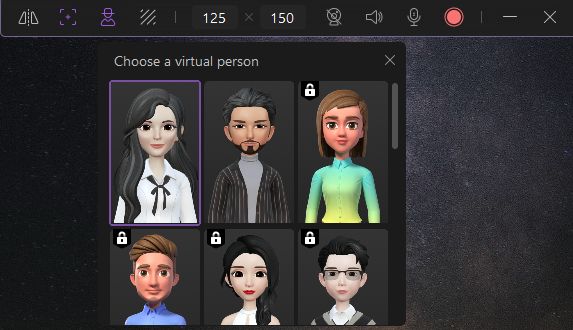
● Elige el avatar que quieres añadir a tu grabación.
DemoCreator te permite cambiar el fondo.
● Haz clic en "Fondo" junto al avatar.
● Elige el fondo de tu elección relevante para tu contenido.
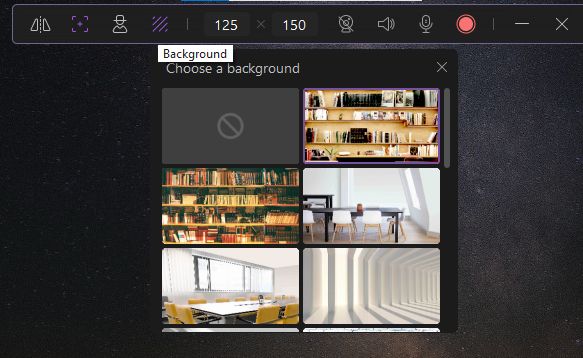
Puedes encontrar la grabación de la cámara web y la grabación de la pantalla en diferentes pistas. Arrastra la grabación de la webcam a una posición diferente como efecto PIP (Picture-in-picture).
Esta función se utiliza mucho en los videos del juego y en los videos tutoriales para hacerlos más vivos.
Tras finalizar la grabación de la pantalla, el archivo se abrirá automáticamente en la interfaz del editor.
● Arrastra el video
● Cambia el tamaño del video grabado por la Webcam arrastrándolo.
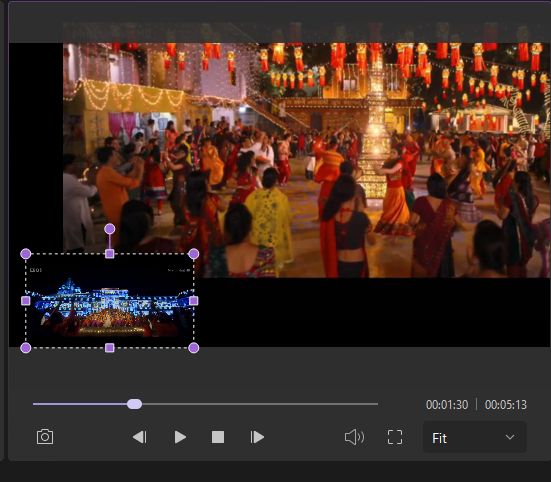
● También puedes ajustarlo desde la ventana de propiedades.
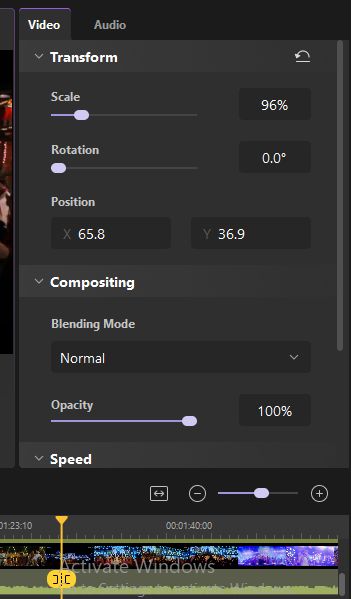
Los efectos de zoom y panorámica son muy utilizados en los videos PIP.
1. Después de añadir el video a la línea de tiempo
2. Haz clic en "Efectos".
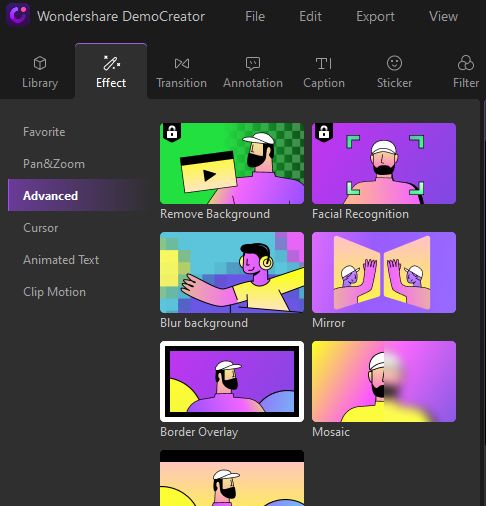
3. Selecciona el efecto Zoom y Pan.
4. Verás muchas opciones como
● Zoom a la parte inferior derecha
● Zoom in
● Zoom out
● Paneo a la derecha
● Paneo a la izquierda
● Zoom original
5. Arrastra y suelta en la línea de tiempo.
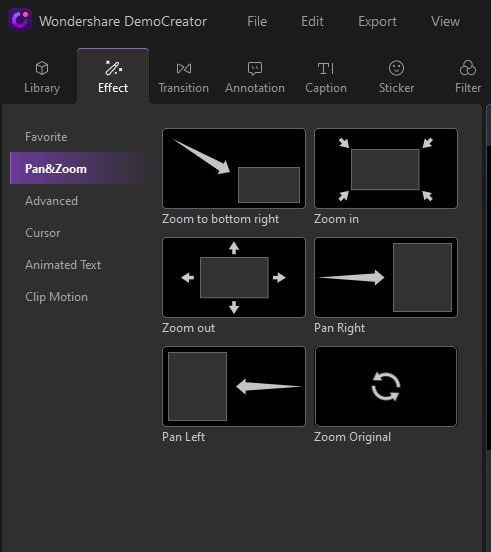
Para añadir efectos de audio,
1. Haz clic en "Sonido" en la barra superior.
2. Verás muchos efectos de audio como
● Recomendado
● Musica
● Naturaleza
● Animal
● Vida
● Juego
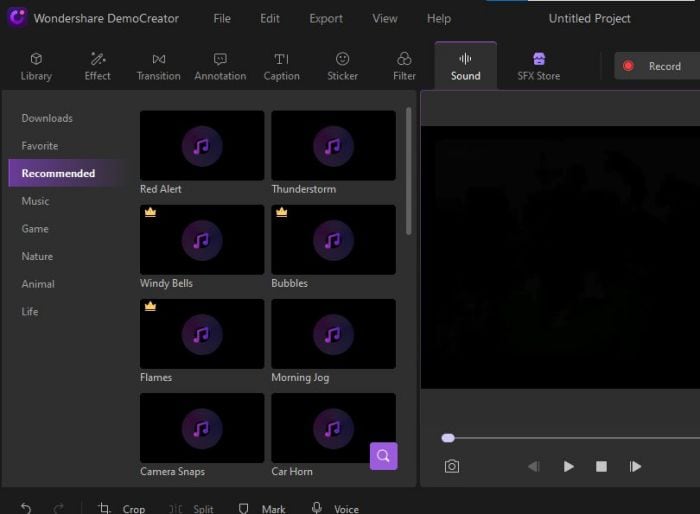
3. Añade el efecto que desees.
También puedes sonar como otra persona con la ayuda del DemoCreator.
Utilizando la función de cambio de voz, puedes hacer que tus videos sean fantásticos.
Por esto,
1. Abre DemoCreator.
2. Importa archivos.
3. Arrastra y suéltalo en la línea de tiempo.
4. Mira la ventana de propiedades.
5. Selecciona "Audio"
6. Desplázate hacia abajo para ver el cambiador de voz.
7. Verás muchas opciones como
● Hombre
● Mujer
● Robot
● Niño
Transformer

Las opciones de fundido de entrada y de salida son esenciales a la hora de editar un clip de audio. Ajustar el fundido de salida hace que el sonido sea más suave mientras se desvanece hasta que no se oye.
Por lo tanto,
1. Establece el fundido de entrada o de salida
2. Arrastra tu mouse sobre el audio
3. Empuja la barra deslizante hacia la derecha o hacia la izquierda
4. Decide la hora de inicio y la duración que quieres que tenga.
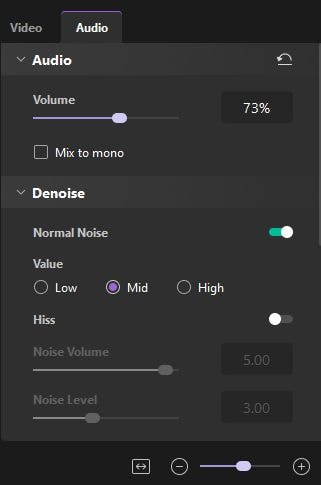
También puedes eliminar el sonido no deseado del video.
● Haz clic en "Audio" en la ventana de propiedades.
● Desde la opción de reducción de ruido, ajusta la configuración.
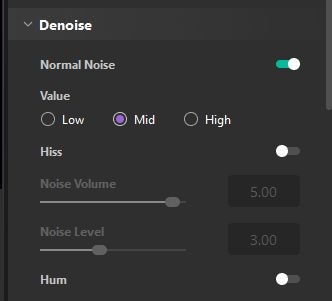
Puedes utilizar DemoCreator para
● Hacer una presentación
● Grabar todo lo que ocurre en tu pantalla
● Grabar con la cámara web
● Captura del juego
● Hacer tutoriales
● Grabar las reuniones
● Webinars
● Transmisión en vivo
● Registrar cualquier error
● Videollamadas
Grabar una pantalla con una cámara web puede parecer un proceso largo y difícil. Pero puedes hacerlo con la ayuda de un software intuitivo como DemoCreator de Wondershare.
La creación de videos para empresas está de moda porque aumenta el tráfico en Internet. El contenido ha aumentado la estrategia de marketing. Esto podría ser un problema para que un empresario promocione su marca y sus productos/servicios.
Pero este software te permite utilizar sus sorprendentes funciones. Con este software, puedes grabar, editar y exportar tu contenido creado en cualquier formato; compatible con tu dispositivo.
Puede haber mucho software por ahí, pero DemoCreator es el mejor. Tanto si eres un profesor como un vendedor, puedes grabar cualquier tipo de video con este software, como explicaciones, demostraciones de productos, animaciones, etc.
Los videos deben ser divertidos, interactivos y creativos para que los espectadores los encuentren interesantes. Para mostrar a tu audiencia lo que ofreces, DemoCreator te ayuda con diferentes opciones que son fáciles de usar. Ve a usar DemoCreator para crear tu contenido.
David
chief Editor